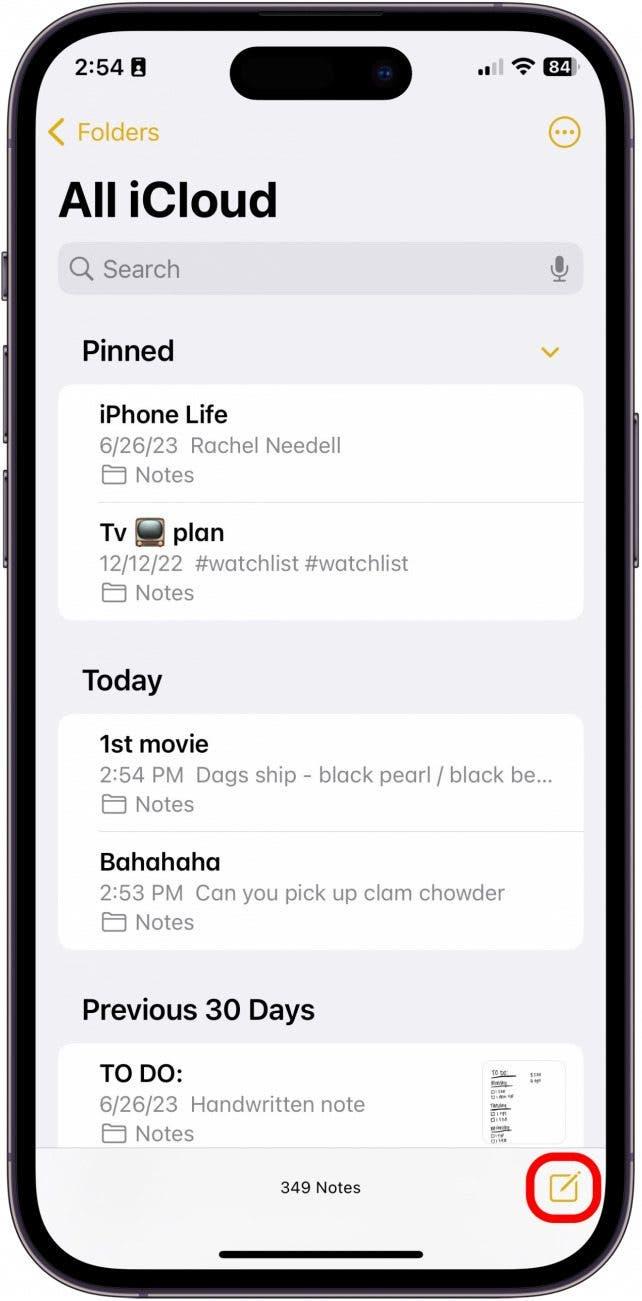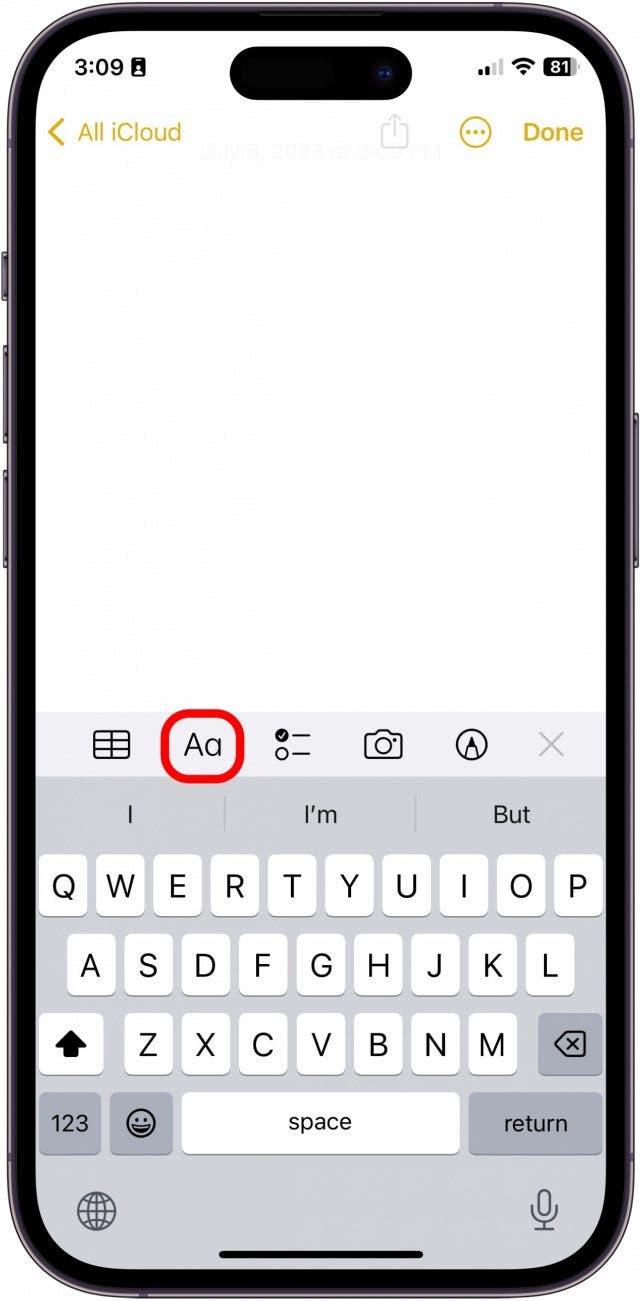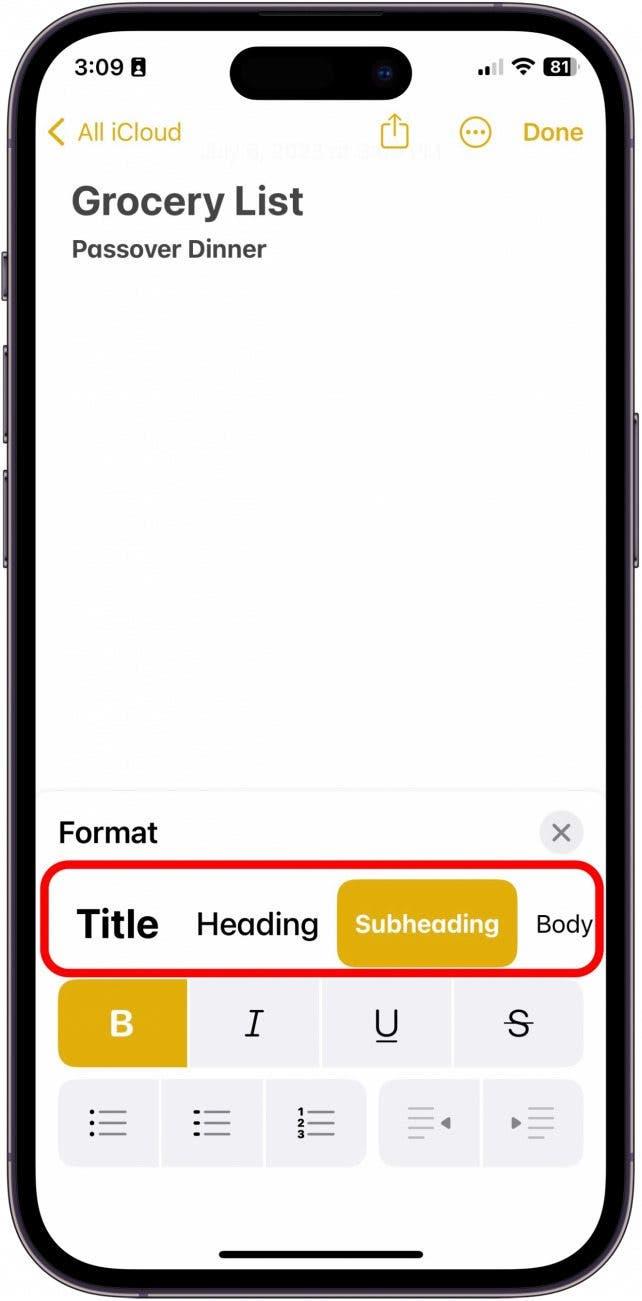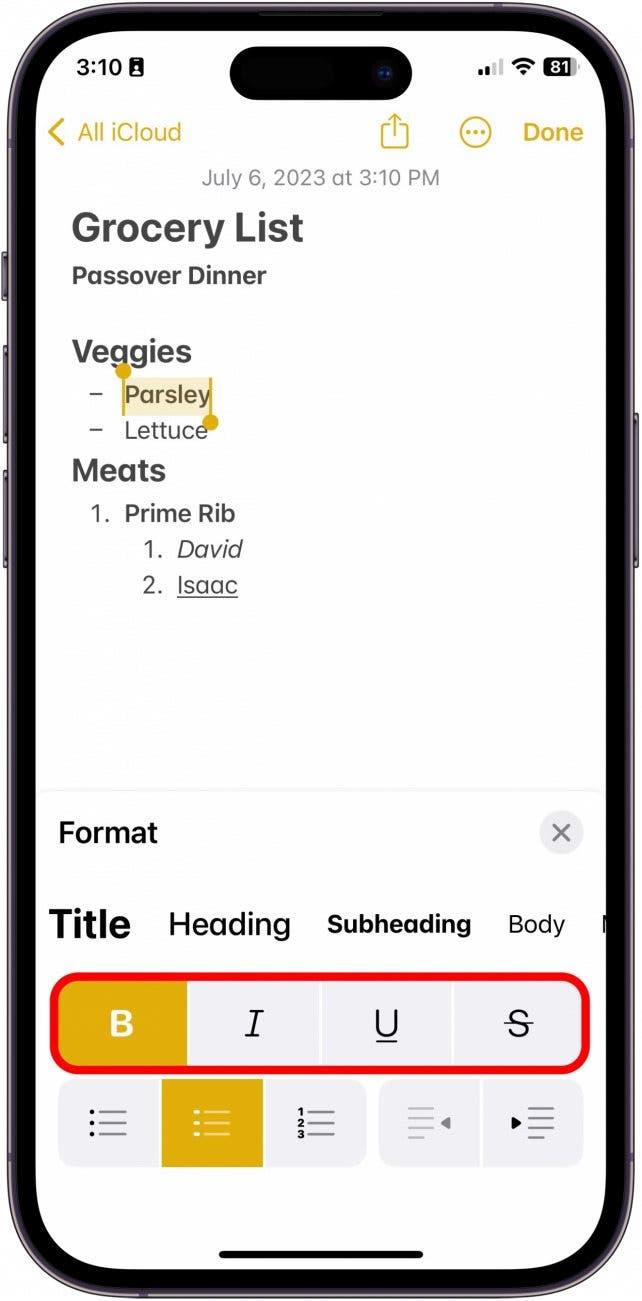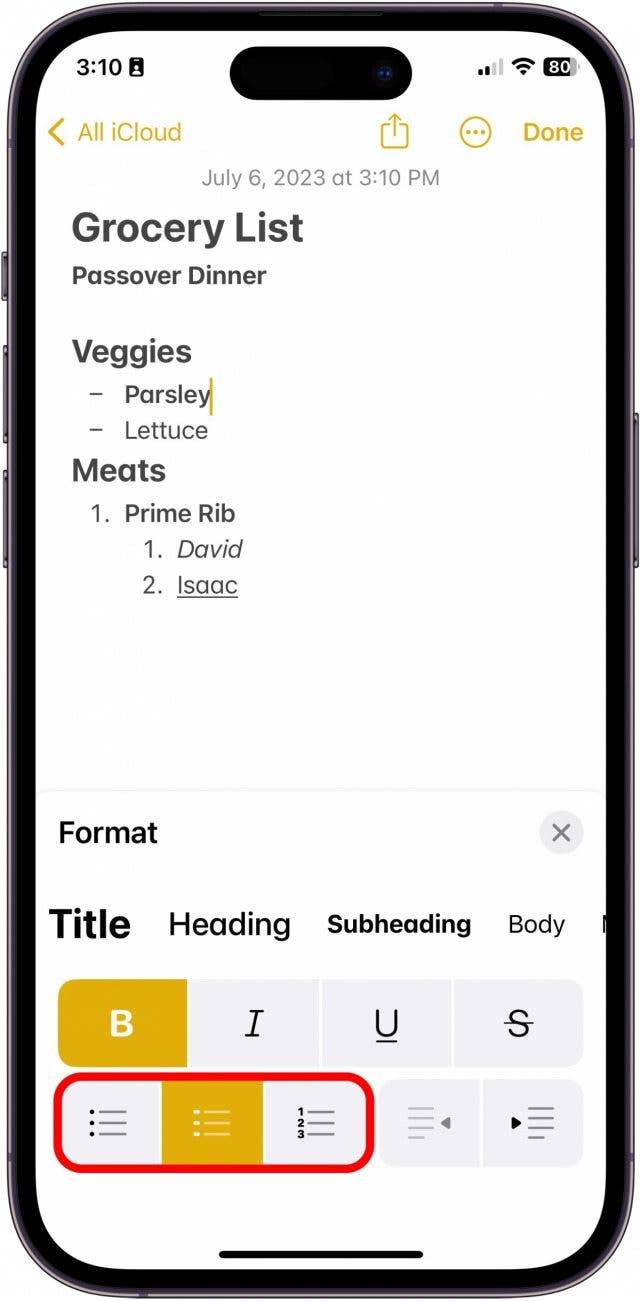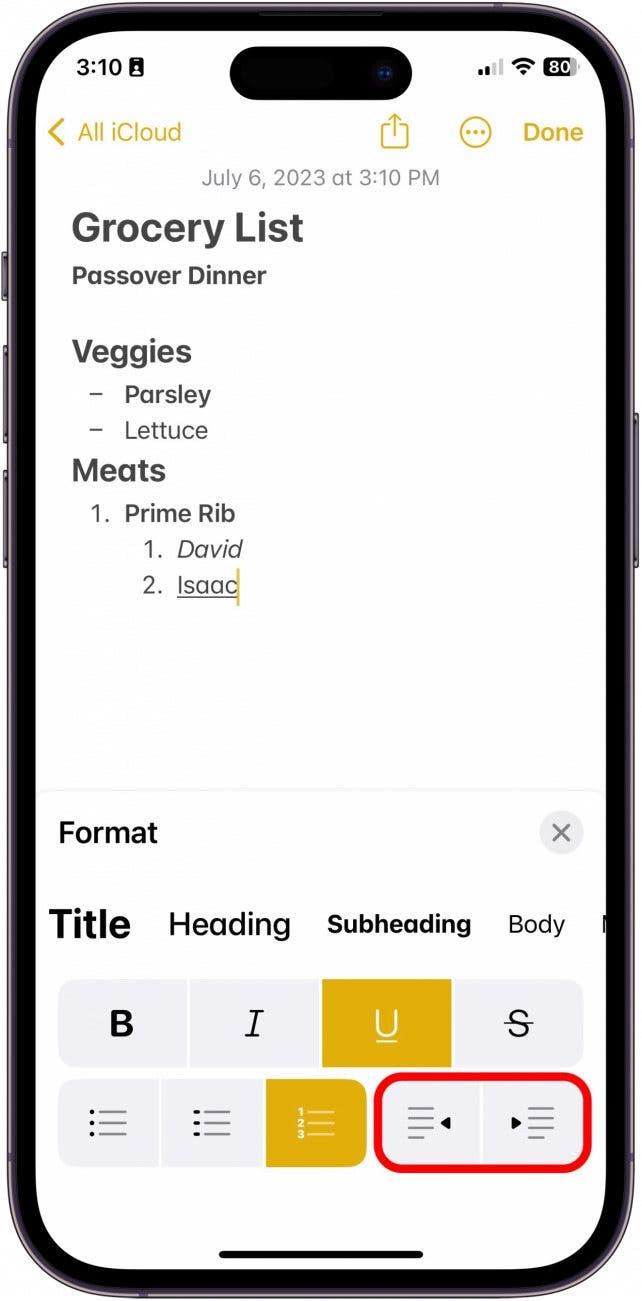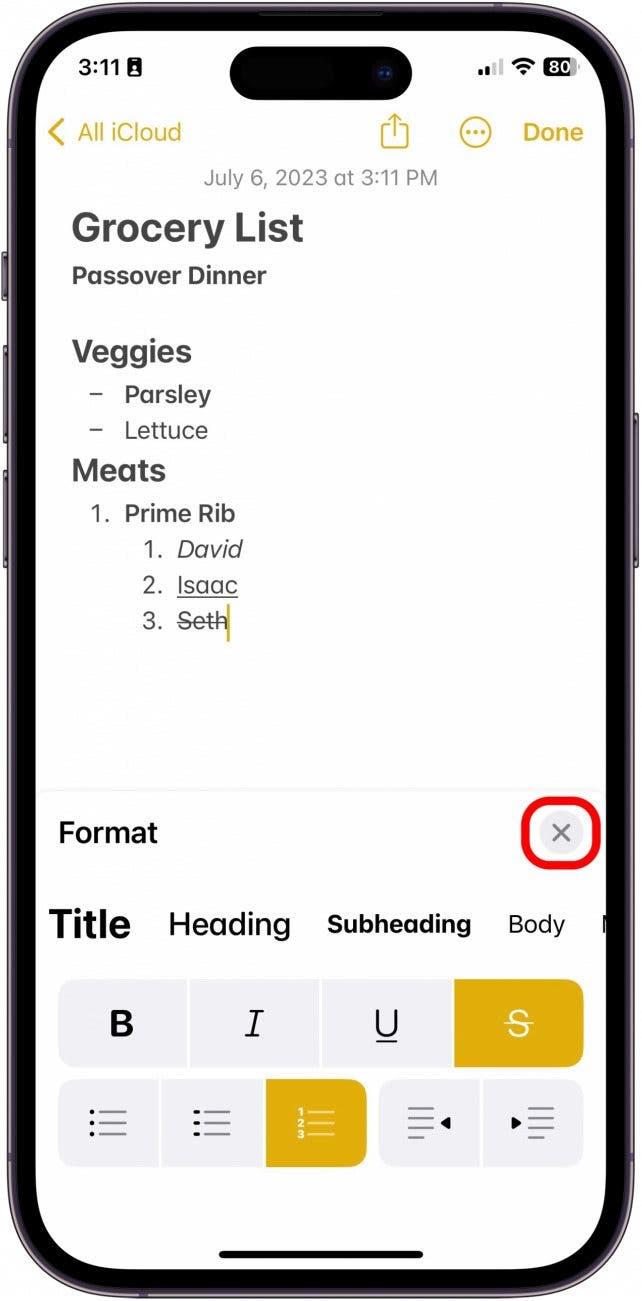メモアプリは、単に思いついたことを記録するだけではありません。 実際、利用可能な幅広いフォーマットカスタマイズオプションは、このアプリの特徴です。 これらのオプションにより、ユーザーはタイトル、見出し、小見出し、箇条書き、番号付きリストなどを作成することができます。 以下では、iPhoneやiPadのメモアプリで基本的なテキストフォーマットツールを使用する方法について説明します。
このヒントが気に入る理由
- iPhoneやiPadのメモアプリで、整理された読みやすいメモを作成しましょう。
- メモアプリの書式設定オプションの使い方を覚えて、メモの取り方や読みやすさを向上させましょう。
メモアプリでメモをフォーマットする方法
このヒントは、iOS 16またはiPadOS 16以降を搭載したiPhoneやiPadで使えます。
重要な情報を記録するのが好きな方は、メモの書式設定を学ぶことで、アプリ内の整理、読みやすさ、アクセスのしやすさが大きく変わります。 Apple製品やデバイスの使い方のヒントがお好きな方は、ぜひ無料の 今日のヒント
 iPhoneの隠れた機能を見つけよう毎日1つずつヒントをお届けします(スクリーンショットとわかりやすい説明付き)。
iPhoneの隠れた機能を見つけよう毎日1つずつヒントをお届けします(スクリーンショットとわかりやすい説明付き)。
- iPhoneまたはiPadでメモアプリケーションを開き、新規メモを作成します。

- メモをタップして入力を開始し、キーボードの上にあるAaボタンをタップします。

- 様々な見出しをフォーマットするには、オプションの一番上の行から選択します。

- テキストを太字、斜体、下線、取り消し線にするには、オプションの中段から選択します。

- リストを作成するには、左下のリストオプションから選択します。

- 段落をインデントしたり、インデントした段落を元に戻したりするには、右下のオプションから選択します。

- 完了したら、「X」をタップします。

これがノートのフォーマット方法です! iPadやiPhoneでメモをフォーマットするには、iPhoneでメモを使ってスキャンする方法など、もっと高度な方法がたくさんあります。 また、メモアプリを使いこなす方法を詳しく知りたい方は、すべてのInsiderが利用できるメモアプリガイドもぜひご覧ください!